Netflix Tidak Berfungsi: Kemungkinan Perbaikan Terbaik Untuk Diketahui!
Diterbitkan: 2020-04-24Streaming video, seperti yang kita dengar istilah ini, satu-satunya saluran streaming yang terlintas di benak kita adalah Netflix. Ya, ini memang platform yang luar biasa untuk menonton semua film dan acara favorit Anda, tetapi bukan berarti Netflix selalu menyenangkan.
Kami berbicara di sini tentang waktu ketika Netflix sedang down dan kami tidak dapat melakukan streaming acara favorit kami di sana dan kemudian. Apa yang menyebabkan masalah dengan Netflix? Mungkin masalah internet, perangkat keras pihak ketiga, atau apa pun seperti aplikasi Netflix resmi mogok, tidak memuat, tidak dapat memutar film atau acara TV di TV pintar Anda atau bahkan hanya menampilkan layar hitam di TV/ponsel/tablet Anda.
Apa yang harus Anda lakukan untuk mengatasi masalah ini dan membuat Netflix kembali berfungsi dengan baik? Artikel ini adalah semua tentang tip pemecahan masalah umum untuk mengatasi Netflix tidak berfungsi termasuk masalah saat memutarnya di Samsung smart TV atau Roku atau Konsol Xbox.
Baca Juga: Cara Streaming Konten Netflix di Non-Smart TV
Bagaimana Cara Memperbaiki Masalah Netflix Pada Perangkat Berbeda?
Dalam artikel ini:
- Resolusi Umum Untuk Memperbaiki Netflix Tidak Berfungsi
- Netflix Tidak Berfungsi di Samsung Smart TV
- Perbaiki masalah Netflix di Konsol Xbox One
Aplikasi Netflix Tidak Berfungsi- Kiat Umum Untuk Memperbaiki Masalah
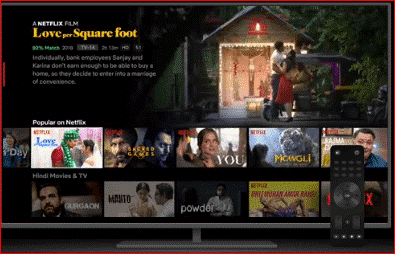
Netflix tersedia di berbagai platform dan oleh karena itu, jika tidak berfungsi di ponsel cerdas Anda, Anda dapat mencoba menggunakannya di tablet, TV pintar, laptop, atau perangkat lainnya. Tapi, menggunakan rute pelarian bukanlah solusi untuk apa pun. Jadi, di sini kami telah mengumpulkan beberapa perbaikan yang dapat Anda coba untuk memperbaiki aplikasi yang salah yang dapat bekerja di setiap perangkat tanpa masalah lebih lanjut.
Tips Untuk Memperbaiki Masalah Netflix Di Semua Perangkat:
Tip 1: Periksa apakah Netflix sedang down. Anda dapat melakukan ini dengan memutar serial atau film apa pun, jika gagal dimuat dan tidak dimulai; itu berarti layanan Netflix sendiri menghadapi beberapa masalah. Anda dapat mengonfirmasi apakah Netflix memiliki masalah dengan servernya dari tautan ini. Jika ini masalahnya, tidak ada perbaikan yang dapat Anda lakukan, Anda hanya perlu menunggu masalah server Netflix diselesaikan.
Tip 2: Coba mulai ulang perangkat Anda. Tidak masalah di perangkat mana Anda streaming Netflix, jika menghadapi beberapa masalah, Anda dapat mempertimbangkan untuk memulai ulang perangkat. Sering kali klise ini bahkan berfungsi dan memperbaiki semua masalah dengan aplikasi Netflix. Memulai ulang perangkat mungkin akan memperbaiki aplikasi yang salah atau masalah lain apa pun dengan sistem itu sendiri.
Tip 3: Nyalakan ulang router Anda. Saat terhubung ke internet, Anda mungkin melihat aplikasi tidak berfungsi dengan benar. Ini karena internet sedang down. Dan ini mungkin alasan yang sama yang menyebabkan masalah dengan aplikasi Netflix. Untuk ini, Anda perlu me-reboot router terlebih dahulu dan kemudian jika terus berlanjut, Anda hanya perlu menunggu koneksi selesai dari ujung server.
Tip 4: Periksa koneksi data seluler Anda. Anda akan menghadapi masalah Netflix bahkan ketika data seluler Anda tidak berfungsi dengan baik. Untuk memperbaiki masalah ini, periksa apakah Wi-Fi atau data seluler Anda diaktifkan dan perangkat Anda tidak dalam mode Pesawat. Tip ini sangat klise tetapi itu terjadi pada banyak orang yang terus mencoba mengakses aplikasi tanpa koneksi data dan kemudian khawatir nanti.
Harus Dibaca: Berapa banyak Data yang digunakan Netflix?
Tip 5: Perbarui Aplikasi Netflix secara teratur . Sama seperti pembaruan sistem, memperbarui aplikasi Anda juga sama pentingnya. Oleh karena itu, pastikan aplikasi Netflix Anda diperbarui sebagai versi terbaru untuk menjalankan aplikasi dengan lebih baik dan lancar tanpa masalah lebih lanjut. Memperbarui aplikasi adalah taktik yang bagus karena bahkan dapat memperbaiki kode kesalahan Netflix, jika ada.
Tip 6: Keluar dan Masuk lagi. Saat Anda menghadapi beberapa masalah Netflix, disarankan untuk keluar dari aplikasi Netflix dan masuk lagi. Ini adalah peretasan cepat dan dapat menyelesaikan masalah dengan akun Netflix Anda.
Tip 7: Keluar dari Netflix di semua perangkat. Terkadang, saat menggunakan akun Netflix yang sama di banyak perangkat dapat menyebabkan masalah saat streaming. Oleh karena itu, Anda disarankan untuk keluar dari semua perangkat sekaligus. Untuk melakukannya, kunjungi situs web Netflix , buka Akun , lalu cari dan klik Keluar dari semua perangkat , tunggu beberapa menit, lalu masuk kembali di perangkat Anda. Selain itu, Anda dapat menggunakan aplikasi ponsel untuk keluar dari Netflix dari semua perangkat. Untuk ini, Anda dapat mencari Opsi lainnya di bagian bawah, ketuk Akun , lalu pilih Keluar dari semua perangkat .

Tip 8: Instal ulang aplikasi. Jika masalah aplikasi Netflix tetap ada, Anda dapat mencopot pemasangan aplikasi dan memasangnya kembali. Ini mungkin membantu Anda memperbaiki masalah dan membuatnya cukup mudah bagi Anda untuk menjalankan aplikasi dengan lancar. Jika Anda tidak dapat menghapus instalan Netflix di Samsung smart TV, letakkan kursor di aplikasi Netflix, tekan tombol Alat di remote, lalu pilih Instal ulang. Jika tidak, Anda dapat menginstalnya kembali dari toko aplikasi yang andal.
Netflix Tidak Bekerja Pada Samsung Smart TV: Perbaikan!
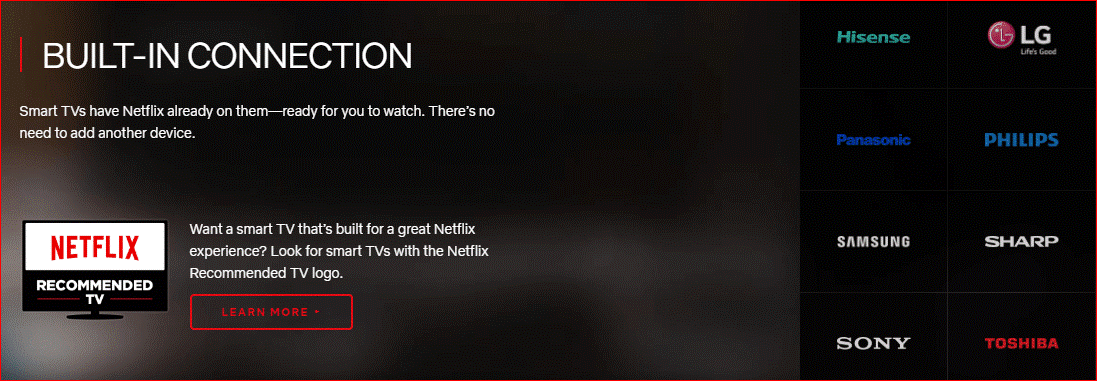
Masalah Netflix dapat muncul di perangkat apa pun bahkan saat streaming di TV pintar Samsung Anda. Smart TV memungkinkan aplikasi dipasang secara langsung tanpa koneksi perangkat keras tambahan. Anda dapat melakukan streaming melalui aplikasi Netflix resmi untuk TV pintar, di mana TV pintar Samsung mengalami beberapa masalah dengan Netflix saat streaming. Untuk memperbaiki masalah Netflix ini, lihat tips pemecahan masalah di bawah ini:
- Cabut TV pintar Samsung Anda selama sekitar 30 detik . Terkadang ketika tidak ada yang berhasil, bahkan menyalakan dan mematikan TV pun berfungsi. Ini mengatur ulang semuanya dan memungkinkan Anda memulai dari awal setelah menyalakan lagi setelah istirahat.
- Nonaktifkan Samsung Instan Aktif. fitur ini di TV pintar Samsung memungkinkan perangkat Anda berjalan lebih cepat tetapi juga diamati bahwa itu bertentangan dengan beberapa fungsi dan aplikasi lain seperti Netflix. Untuk memperbaiki masalah ini, Anda disarankan untuk mematikannya. Untuk ini, Anda perlu membuka Pengaturan> Umum> Temukan Nonaktifkan opsi.
- Hard Reset dapat bekerja untuk Anda. Di atas segalanya, hard reset perangkat mengembalikannya ke bentuk aslinya seolah-olah baru. Ini akan mengatur ulang pabrik semua aplikasi TV pintar Anda termasuk Netflix, dan Anda perlu menginstal semuanya dari awal, kembali lagi. Untuk ini, Anda perlu menghubungi dukungan teknis Samsung di 800-SAMSUNG dan meminta dukungan dari tim manajemen jarak jauh Samsung. Dengan bantuan mereka, Anda akan dapat melakukan hard reset pada perangkat TV pintar.
Mudah-mudahan, dengan tip cepat ini Anda dapat memperbaiki Netflix yang tidak berfungsi di TV pintar Samsung Anda.
Netflix Tidak Bekerja Di Konsol Xbox One- Perbaikan!
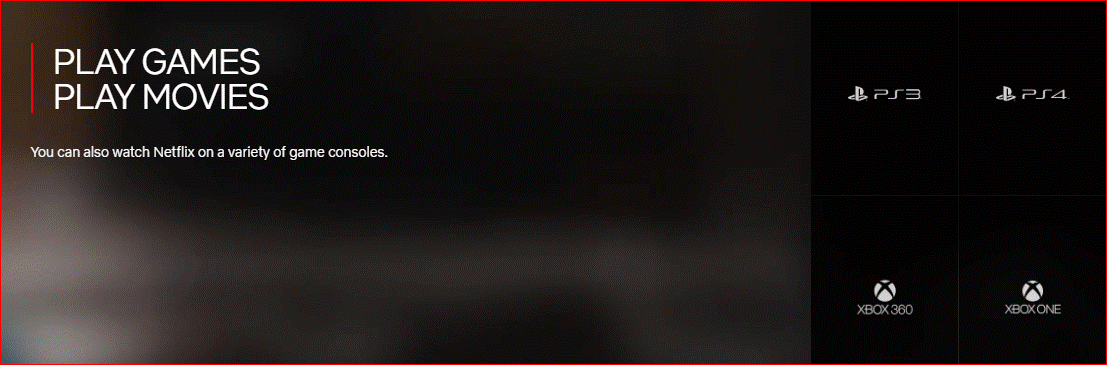
Sama seperti smart TV, konsol game seperti Xbox One juga mendukung aplikasi streaming seperti Netflix dan banyak lainnya. Bagaimana jika Anda menghadapi beberapa masalah dengan aplikasi Netflix di konsol game Anda? Anda akan mencoba tips umum yang disebutkan di atas. Jika itu membantu, maka tidak apa-apa. Tapi bagaimana jika tidak? Lihat beberapa perbaikan masalah Netflix di sini saat mengalaminya di salah satu konsol game Xbox Anda. Coba solusi berikut:
- Periksa apakah Xbox Live sedang down . Penting untuk memeriksa apakah layanan online Xbox Live sedang down. Untuk memeriksa ini, kunjungi halaman web Xbox Live Status dan cari tanda centang hijau di sebelah Aplikasi Xbox One. Jika ada beberapa kotak centang yang hilang, berarti Xbox Live sedang down dan Anda harus menunggu untuk online kembali.
Lihat artikel ini, jika pengontrol Xbox One Anda tidak berfungsi.
- Keluar dari aplikasi Xbox One Netflix. Jika Anda mengalami beberapa masalah Netflix, disarankan untuk keluar dari aplikasi dan membukanya kembali setelah beberapa detik. Ini akan memperbaiki kelambatan yang muncul saat menjalankan aplikasi di konsol game. Untuk memperbaikinya, Anda perlu menekan tombol lingkaran X di tengah pengontrol. Ini akan memunculkan panduan , pilih aplikasi Netflix dari aplikasi yang baru saja digunakan. Setelah aplikasi Netflix disorot, tekan tombol menu dengan tiga garis pada pengontrol dan tekan Keluar .
Kami harap ini membantu dalam memperbaiki Netflix yang tidak berfungsi di konsol Xbox One.
Baca Disini: Tips menjadi Netflix Pro!
Bungkus:
Itu saja! Kami harap perbaikan ini bermanfaat bagi Anda. Beri tahu kami di bagian komentar di bawah jika Anda dapat menyelesaikan masalah aplikasi Netflix menggunakan kiat dan peretasan ini. Jika Anda ingin kami memberikan lebih banyak tip dan perbaikan seperti itu, kirimkan catatan kepada kami. Sampai saat itu, teruslah membaca Tweak Library!
Baca Selanjutnya:
Waktu Popcorn (Netflix Versi Bajakan) Kembali dengan Heboh!
Mengelola Penggunaan Data Netflix di Perangkat Anda tidak pernah semudah ini, lihat caranya!
